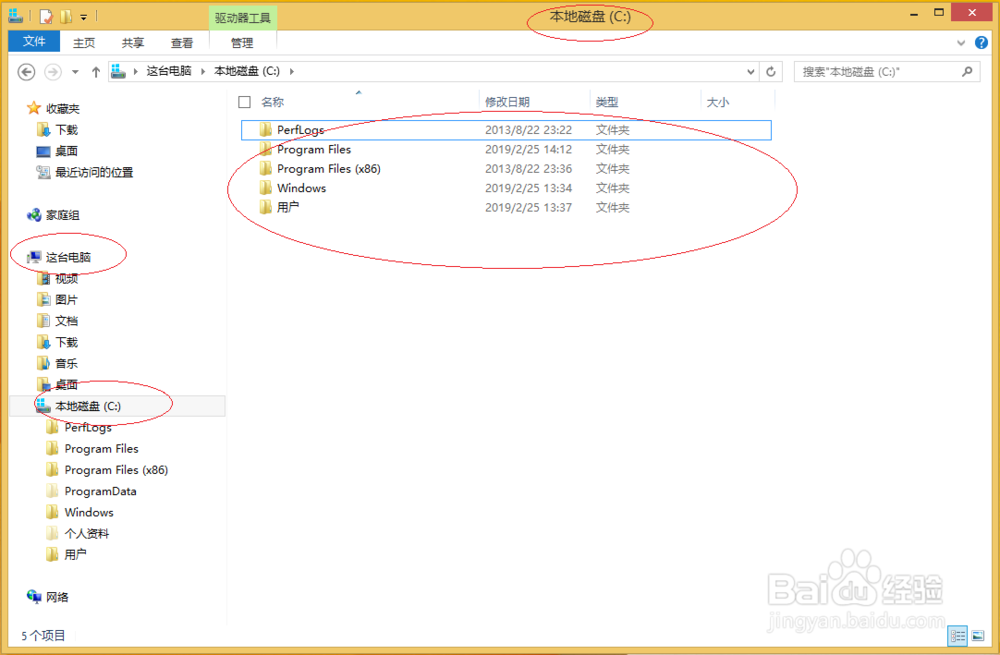1、首先,我们点击"桌面"磁贴
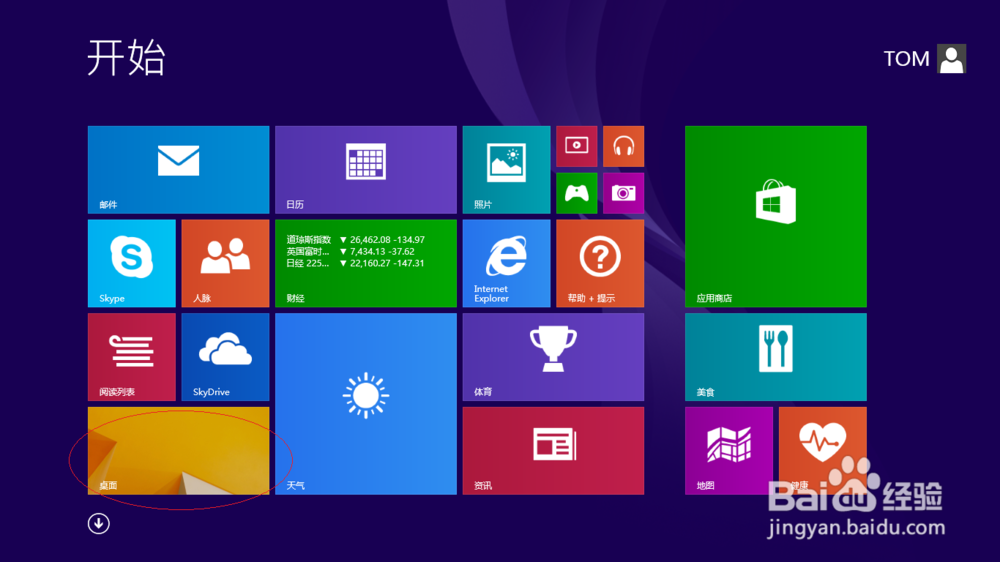
2、鼠标右击"开始"按钮,选择"文件资源管理器"项
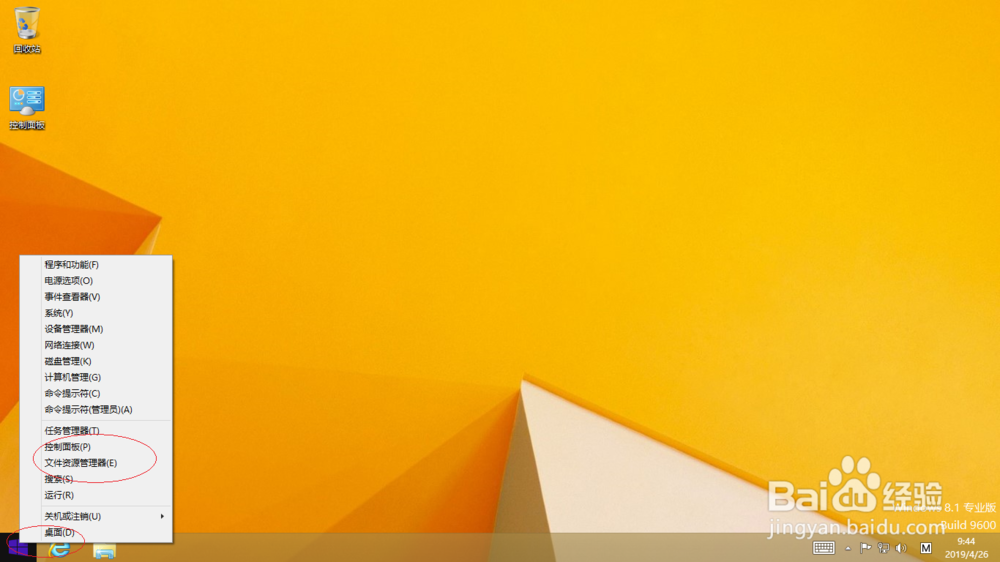
3、展开"这台电脑→本地磁盘(C:)"文件夹
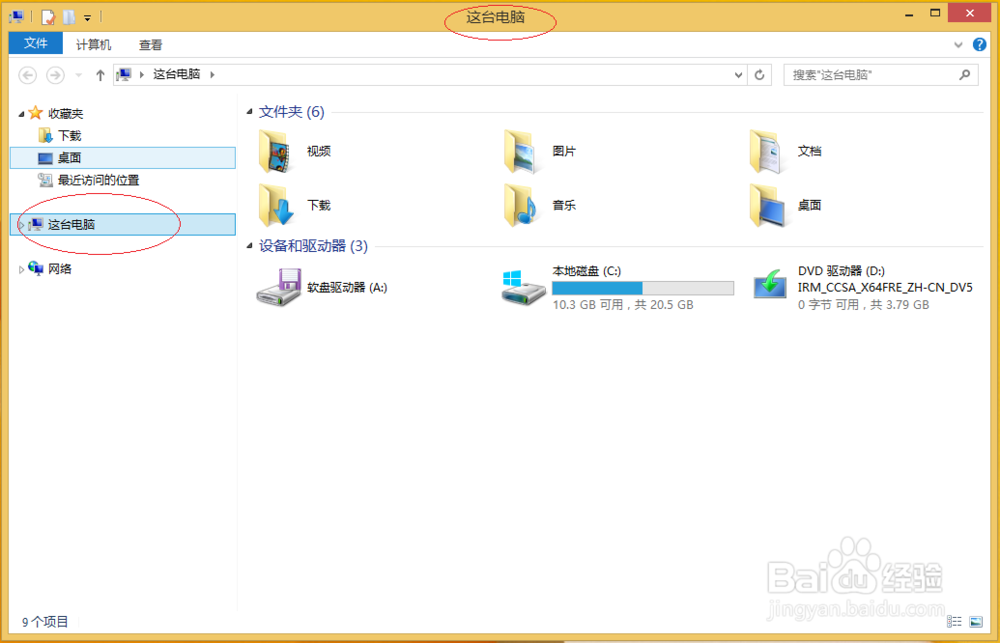
4、鼠标右击"个人资料"文件夹,选择"属性"项
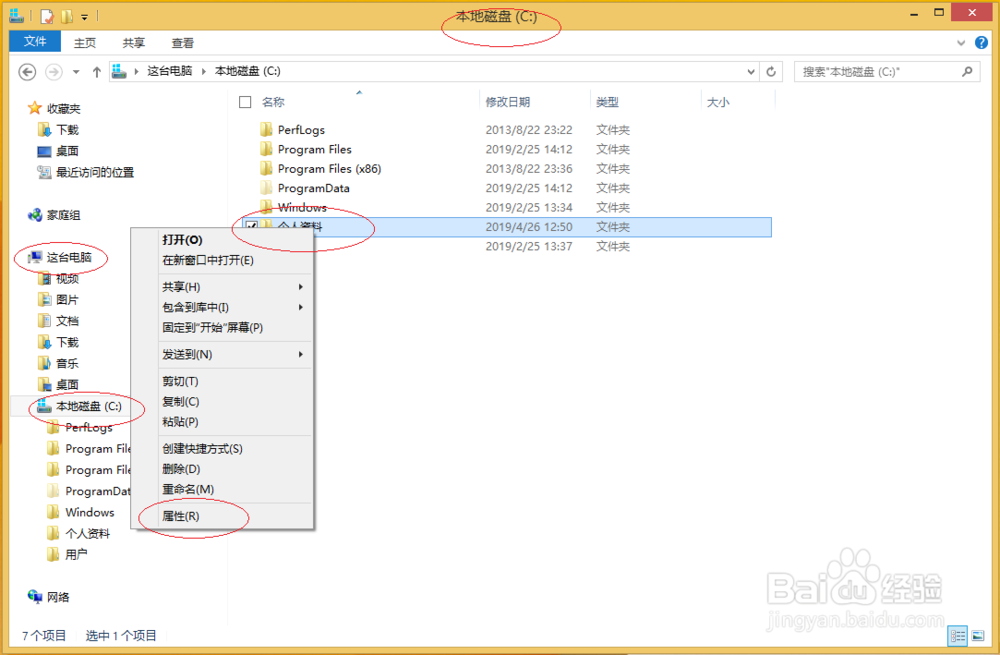
5、勾选"常规→属性→隐藏"复选框
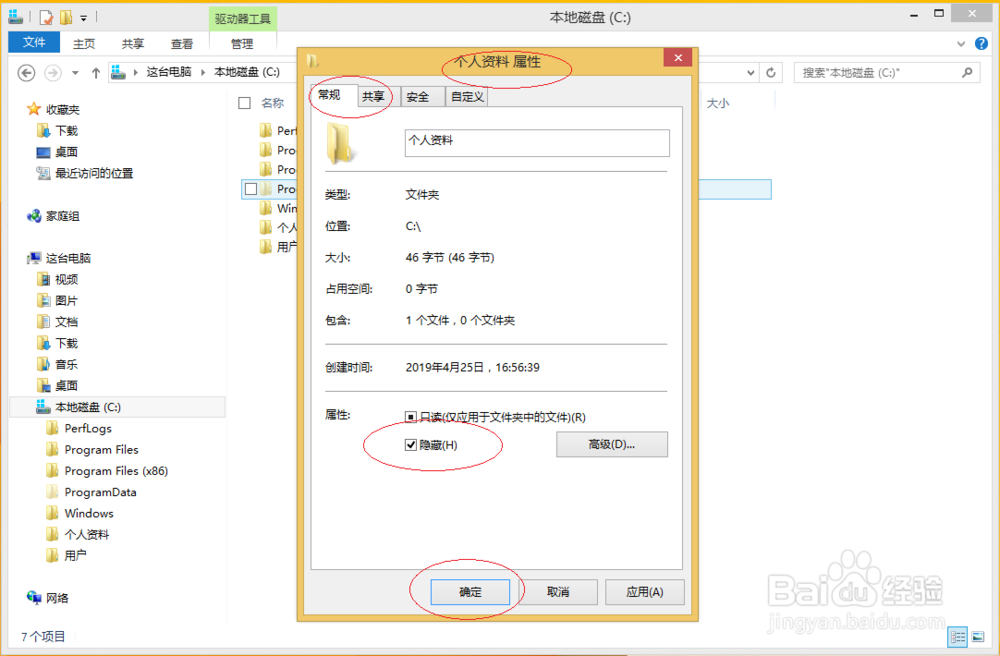
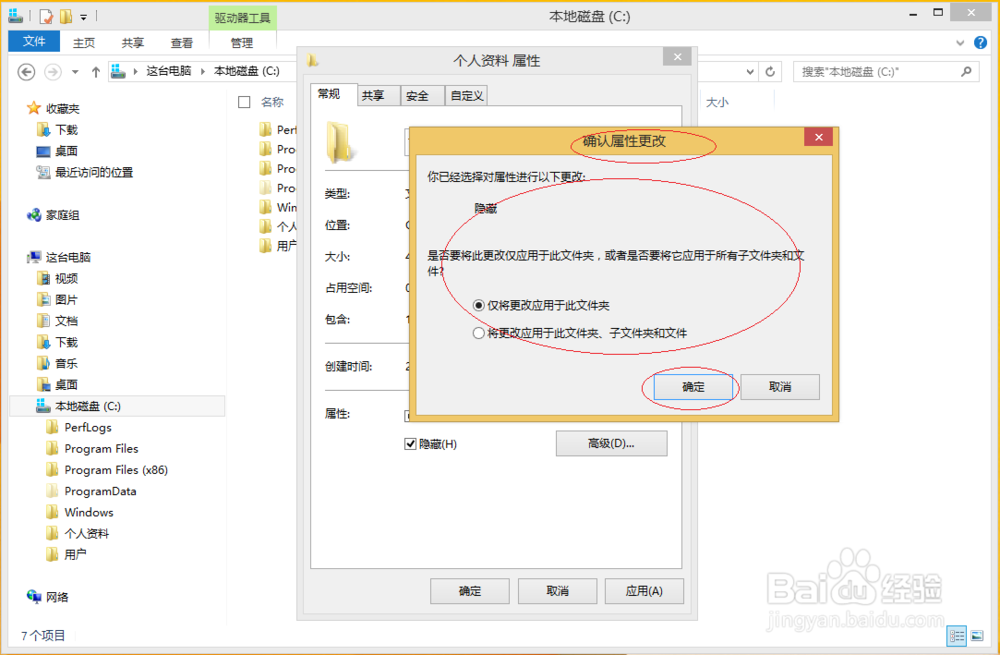
6、完成设置,感谢朋友们的关注
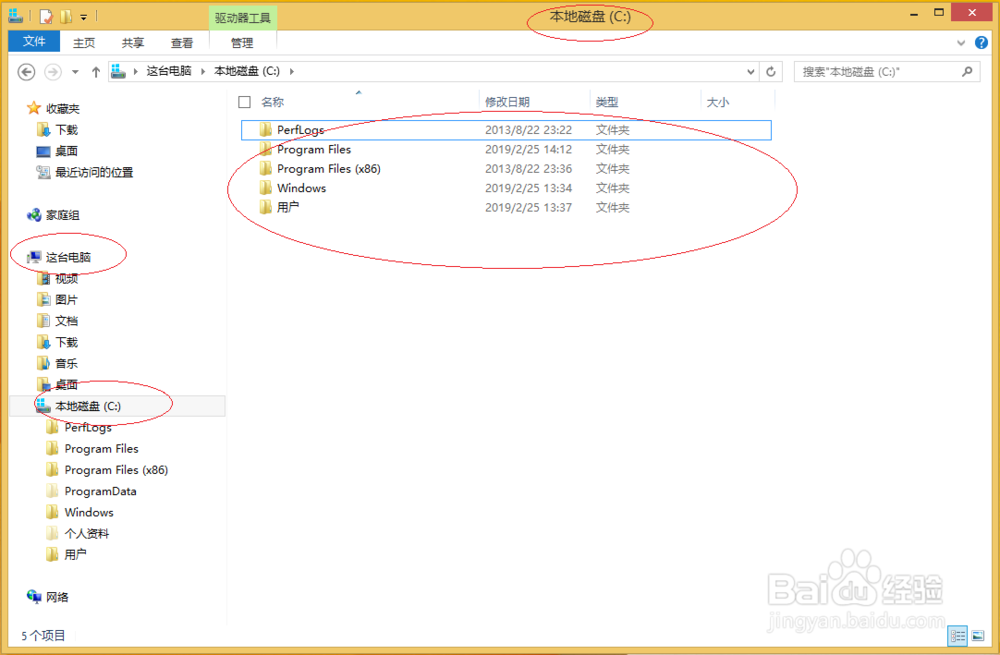
时间:2024-10-23 15:09:08
1、首先,我们点击"桌面"磁贴
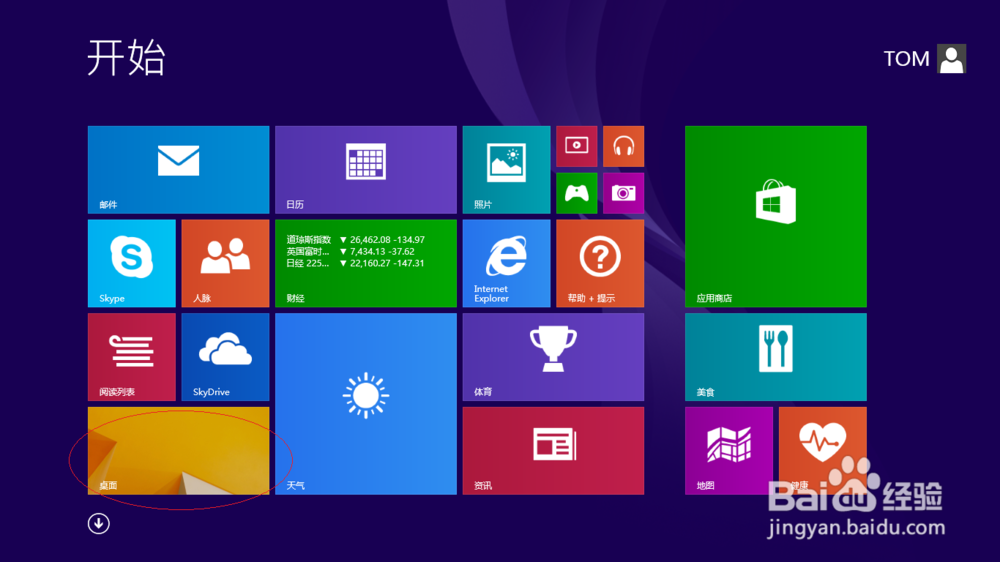
2、鼠标右击"开始"按钮,选择"文件资源管理器"项
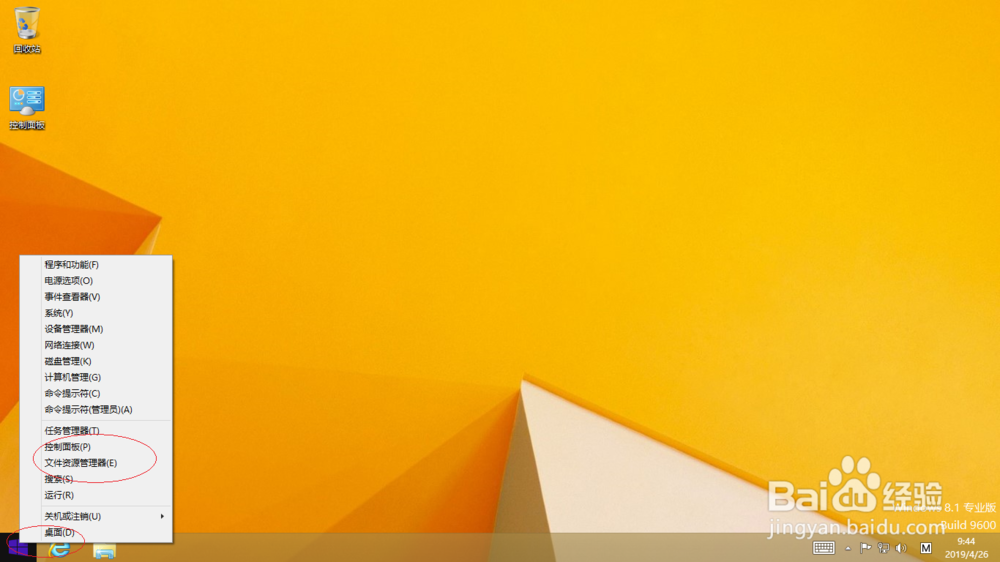
3、展开"这台电脑→本地磁盘(C:)"文件夹
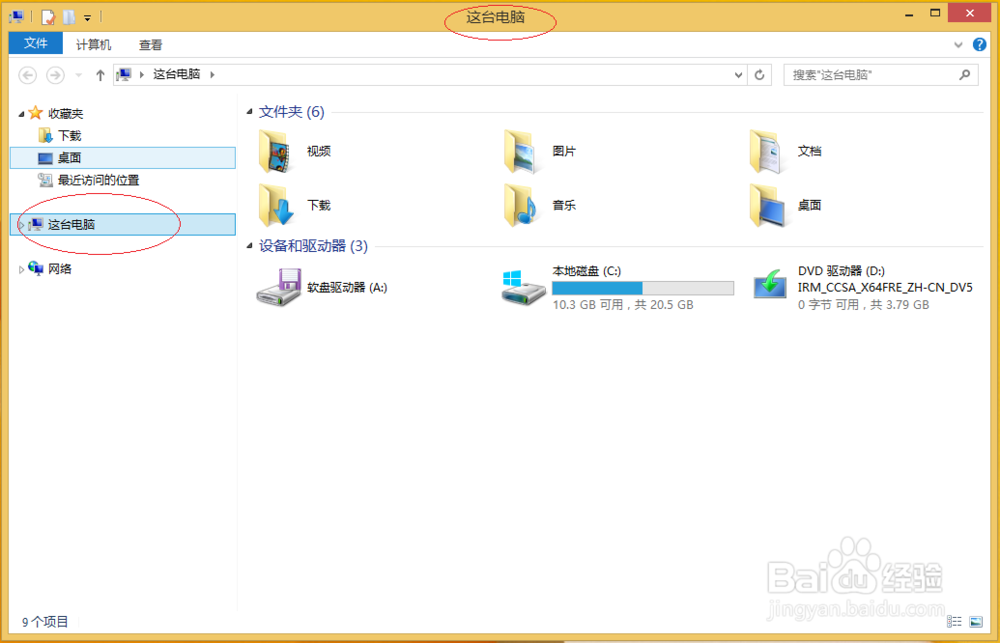
4、鼠标右击"个人资料"文件夹,选择"属性"项
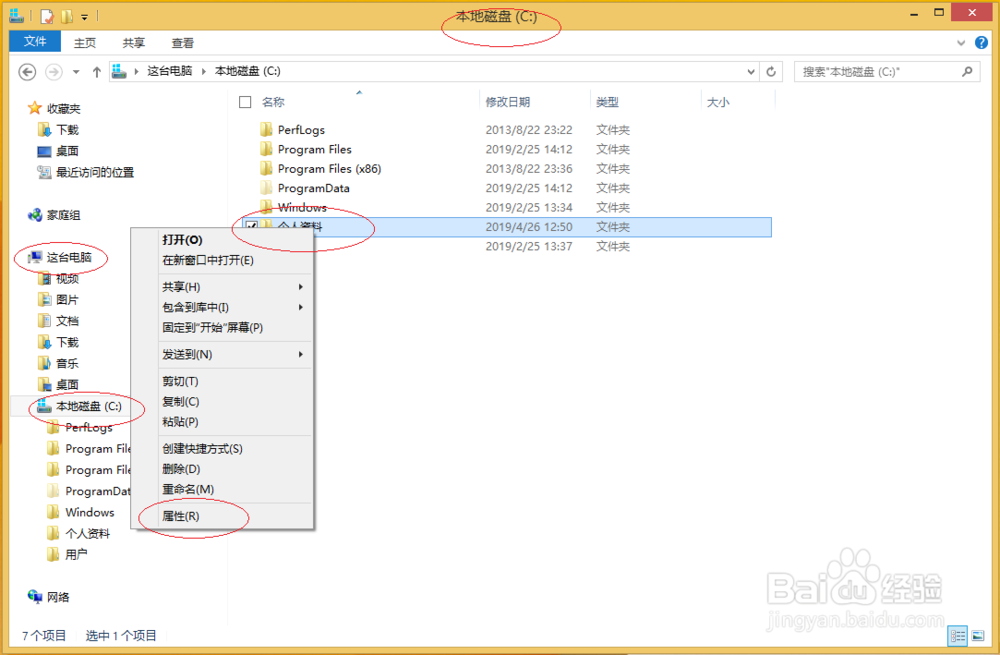
5、勾选"常规→属性→隐藏"复选框
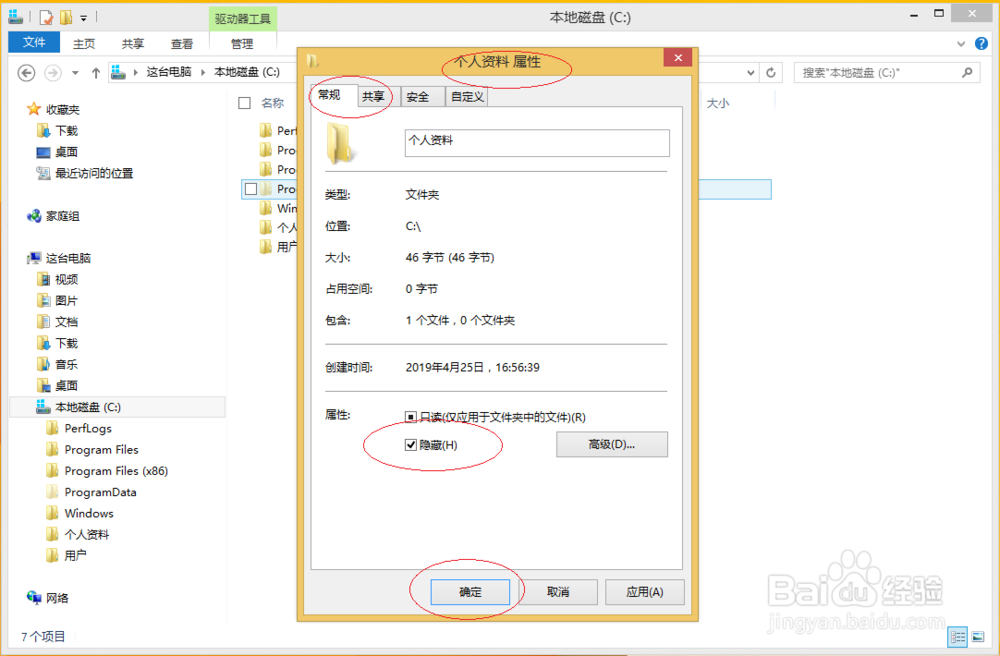
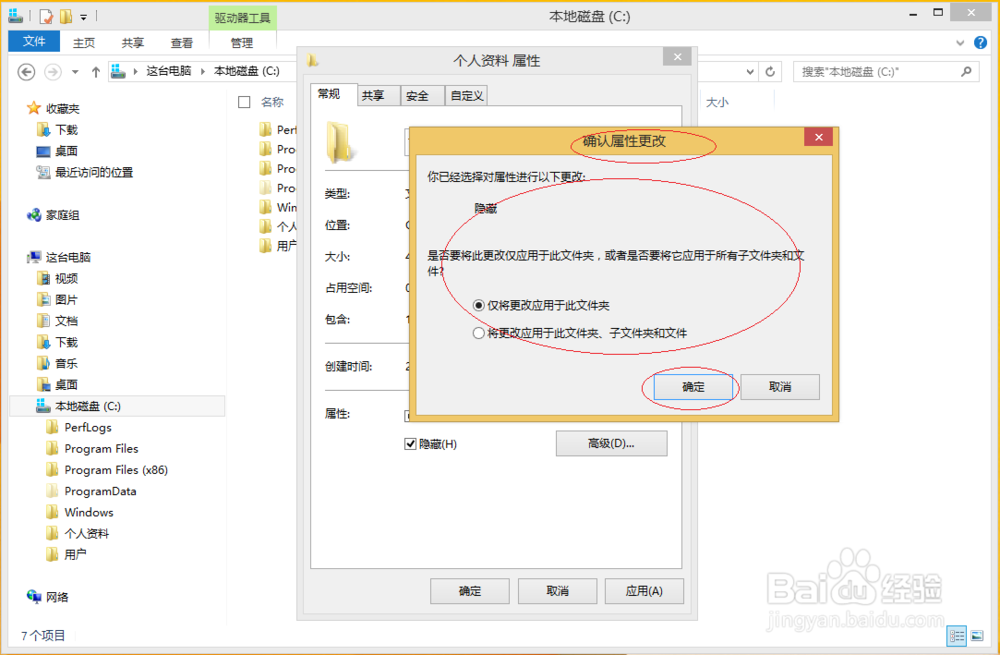
6、完成设置,感谢朋友们的关注